La scansione di documenti cartacei è un passo essenziale nella digitalizzazione. Con più di metà delle piccole imprese che fanno ancora affidamento su documenti cartacei, probabilmente avrai una pila di ricevute, fatture e contratti da scansionare. Ma cosa succede quando è necessario modificare quei documenti dopo averli scansionati?
Che si tratti di oscurare informazioni sensibili, unire file o convertire formati, a volte potrebbe essere necessario modificare i documenti scansionati. Fortunatamente, ci sono diversi modi per farlo, anche se non disponi del file digitale originale.
Questa guida tratterà cinque metodi rapidi per modificare i documenti scansionati, inclusi strumenti online, software desktop e app mobili. Che tu voglia copiare un numero di serie o estrarre punti critici da documenti scansionati, abbiamo la soluzione che fa per te.
1. Utilizza un editor PDF online
Gli editor PDF online rappresentano un modo semplice e veloce per apportare modifiche ai documenti scansionati direttamente nel tuo browser web. Le opzioni più popolari includono PDFgear, PDFfiller, Smallpdf e PDF2Go, molti dei quali offrono modifiche di base gratuite.
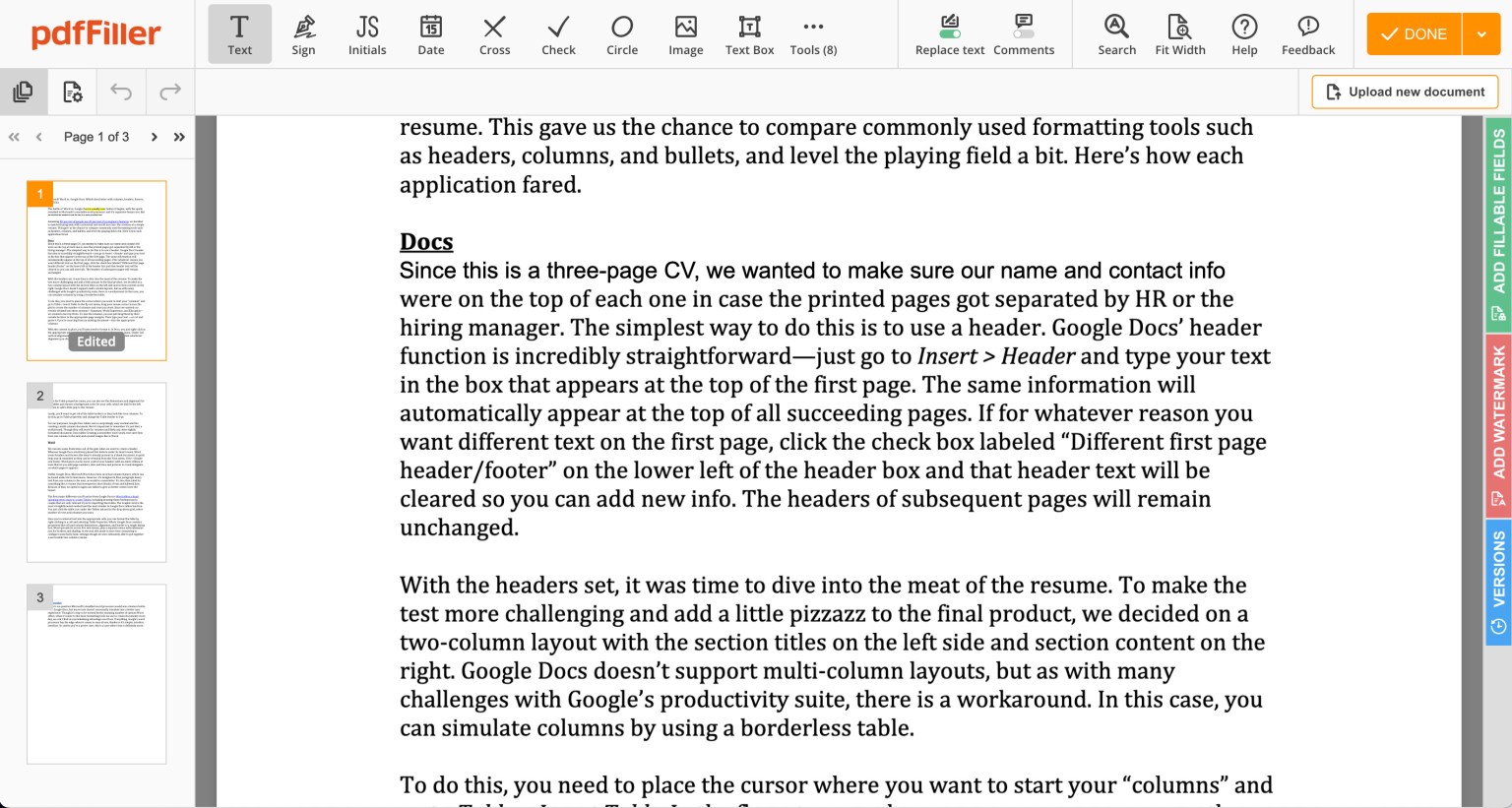
Per utilizzare un editor online:
- Carica il tuo PDF scansionato sul sito web
- L'editor convertirà l'immagine scansionata in testo modificabile utilizzando l'OCR
- Aggiungi, elimina o modifica contenuti utilizzando la barra degli strumenti dell'editor
- Scarica nuovamente il PDF modificato sul tuo computer
Il vantaggio principale degli editor online è la comodità: non è necessario scaricare o installare alcun software. Inoltre tendono ad essere molto intuitivi, con interfacce intuitive che semplificano la modifica.
Tuttavia, ci sono alcuni potenziali inconvenienti. Gli editor online possono avere limiti di dimensione del file o di numero di pagine e richiedono una connessione Internet. Ci sono anche problemi di privacy legati al caricamento di documenti sensibili su siti Web di terze parti. E sebbene molti offrano l'OCR, la precisione non è sempre perfetta, soprattutto con scansioni di bassa qualità. Potrebbero non supportare l'elaborazione in blocco, quindi devi caricare e modificare ciascun file singolarmente.
Gli editor PDF online sono ideali per modifiche rapide e di base ai documenti scansionati. Non sono ideali per modifiche più complesse o per lavorare con file riservati, ma possono essere strumenti utili per completare rapidamente l'attività.
2. Modifica i documenti scansionati in Adobe Acrobat
Adobe Acrobat Pro è un nome sinonimo di lettura e modifica di PDF. Offre una suite completa di strumenti per la modifica dei PDF, tra cui OCR, redazione, estrazione e riorganizzazione delle pagine e compilazione di moduli.
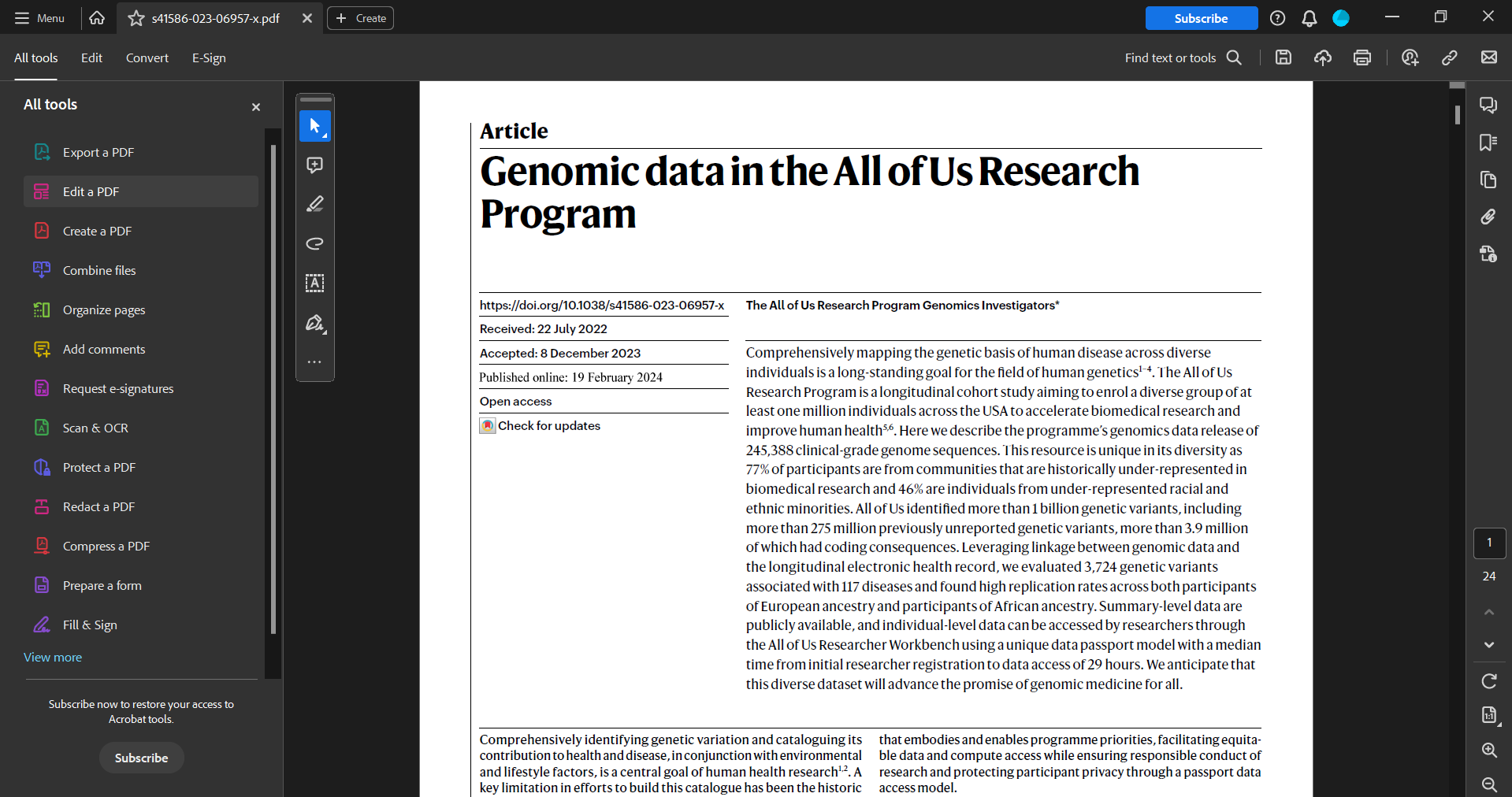
Acrobat Pro offre due modi principali per rendere modificabili i documenti scansionati:
Strumento Modifica PDF
- Apri il PDF scansionato in Acrobat Pro
- Passare allo strumento “Modifica PDF” in “Tutti gli strumenti”
- Acrobat rileverà e convertirà automaticamente il testo scansionato in testo modificabile
- Modifica il documento secondo necessità utilizzando la barra degli strumenti di modifica
Strumento di scansione e OCR
- Trova lo strumento "Scansione e OCR" in "Tutti gli strumenti"
- Scegli il tuo file PDF scansionato o scansiona un documento cartaceo da uno scanner collegato
- Se necessario, ottimizza la qualità della scansione con l'opzione "Migliora".
- Seleziona "Riconosci testo" per eseguire l'OCR del documento e sbloccare la modifica
Acrobat Pro si distingue per il suo OCR migliore della categoria, che estrae con precisione il testo modificabile anche da scansioni di scarsa qualità. I suoi strumenti di modifica avanzati superano gli editor online e gestisce facilmente file di grandi dimensioni. È disponibile su Windows, Mac e dispositivi mobili e si sincronizza perfettamente tramite Adobe Cloud. Inoltre, i documenti possono rimanere sul tuo computer locale, a meno che tu non preferisca diversamente.
Lo svantaggio principale è che Acrobat Pro richiede un abbonamento a partire da $ 19.99 al mese. Anche la conversione di grandi volumi di file scansionati può essere noiosa, poiché ogni documento deve essere elaborato individualmente. La precisione della conversione del testo può variare a seconda della qualità e della complessità della scansione originale.
Adobe Acrobat Pro è una scelta solida per gli utenti che modificano frequentemente i PDF scansionati individualmente, ma il suo costo più elevato e la mancanza di funzionalità di automazione e di modifica in blocco potrebbero renderlo meno efficiente per alcuni utenti.
3. Modifica i documenti scansionati in Microsoft Word o Google Docs
Microsoft Word e Google Docs dispongono di funzionalità OCR (riconoscimento ottico dei caratteri) integrate che ti consentono di convertire facilmente i PDF scansionati in documenti di testo modificabili. Questo è un modo conveniente per modificare rapidamente il contenuto di un file scansionato senza lasciare l'elaboratore di testi che stai già utilizzando.
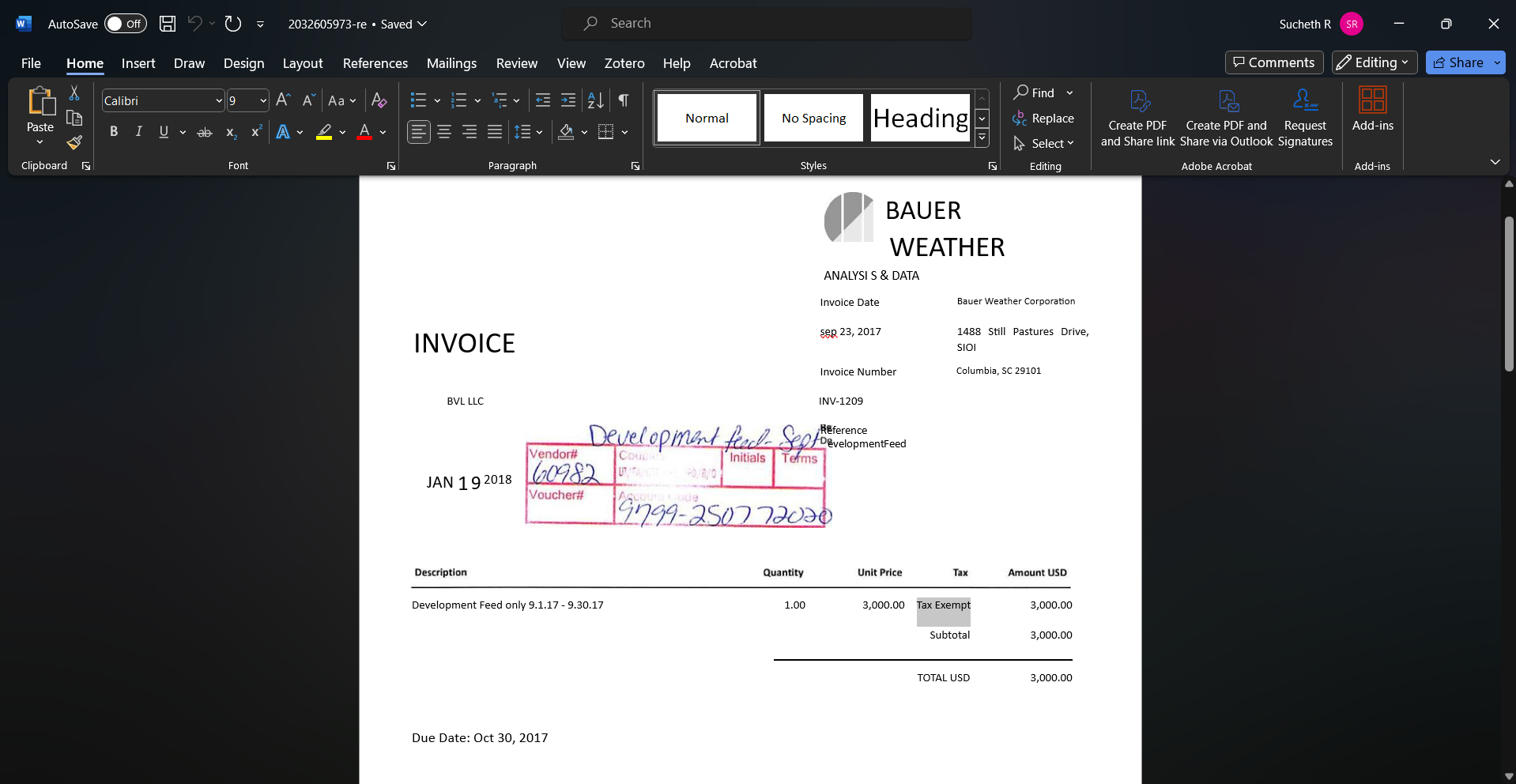
Utilizzando Microsoft Word:
- Apri il PDF scansionato in Word
- Word convertirà automaticamente l'immagine scansionata in un documento modificabile utilizzando la sua funzionalità OCR
- Modifica il testo, la formattazione e il layout secondo necessità
- Salva il file modificato come nuovo documento

Utilizzo di Google Documenti:
- Carica il tuo PDF scansionato su Google Drive
- Fare clic con il pulsante destro del mouse sul file e selezionare "Apri con Google Documenti"
- Google Docs convertirà il documento scansionato in un formato modificabile
- Apporta le modifiche e salva il file modificato
Il vantaggio principale di questo metodo è che utilizza strumenti che probabilmente già possiedi e con cui hai familiarità. Non è necessario scaricare software aggiuntivo o apprendere una nuova interfaccia. È anche gratuito se hai un abbonamento a Microsoft 365 o un account Google.
Tuttavia, la precisione dell'OCR di Word e Google Docs potrebbe non essere così solida come quella di un software OCR dedicato come Adobe Acrobat. Funzionano meglio per semplici PDF basati su testo; formattazioni e tabelle complesse potrebbero non essere convertite accuratamente. Potrebbero avere difficoltà con layout più complessi o scansioni di qualità inferiore. Anche la formattazione originale del documento potrebbe non essere perfettamente conservata dopo la conversione.
In sintesi, la modifica dei documenti scansionati utilizzando Word o Google Docs può essere una soluzione semplice e veloce per modifiche di base. Tuttavia, potrebbe non essere adatto per modifiche più complete o conversioni di qualità superiore.
4. Utilizza un'app di scansione mobile
Supponiamo che tu voglia scansionare una ricevuta da inviare per il rimborso o un contratto da firmare e rispedire. Le app di scansione mobile come Adobe Scan, CamScanner, SwiftScan, MS OfficeLens e Genius Scan ti consentono di scattare una foto del documento, ritagliarla e migliorarla, riconoscere il testo con OCR e convertirlo in PDF.

Da lì, puoi spesso apportare modifiche rapide, come annotazioni, firme e compilazione di moduli, direttamente nell'app prima di condividere il documento tramite e-mail o archiviazione nel cloud.
Il più grande vantaggio dell'utilizzo di un'app di scansione mobile è la sua comodità e flessibilità. Puoi scansionare e modificare documenti sempre e ovunque, senza bisogno di un computer o di hardware aggiuntivo. Molte di queste app sono gratuite o a basso costo, il che le rende un'alternativa conveniente al software desktop.
Tuttavia, queste app potrebbero non avere tante funzionalità di modifica avanzate quanto i programmi desktop come Adobe Acrobat. La precisione dell'OCR può variare anche in base alla qualità della fotocamera del dispositivo e alla chiarezza del documento originale. Inoltre, modificare sullo schermo di uno smartphone piccolo è molto più impegnativo che lavorare su uno schermo desktop più grande.
Alcune popolari app di scansione mobile da considerare:
- Adobe Scan (iOS, Android)
- CamScanner (iOS, Android)
- Scansione Genius (iOS, Android)
- Obiettivo Microsoft Office (iOS, Android)
- Scanbot (iOS, Android)
Nel complesso, le app di scansione mobile sono uno strumento utile per apportare modifiche rapide ai documenti scansionati quando sei lontano dal computer. Anche se potrebbero non sostituire gli editor desktop per attività più complesse, sono una soluzione conveniente per modifiche di base e markup in movimento.
Gli strumenti open source offrono un modo conveniente per convertire i documenti scansionati in testo modificabile. Questi strumenti sfruttano la potenza dell'OCR per estrarre testo dalle immagini, semplificando il lavoro con PDF scansionati e altri documenti basati su immagini.
Per modificare un documento scansionato utilizzando strumenti open source:
- Seleziona uno strumento OCR open source adatto alle tue esigenze
- Installa il software sul tuo computer, seguendo le istruzioni specifiche della piattaforma
- Prepara il documento scansionato assicurandoti che sia chiaro, orientato correttamente e in un formato immagine supportato
- Caricare il documento scansionato nel software OCR
- Scegli la lingua appropriata e qualsiasi altra impostazione richiesta
- Avvia il processo OCR e attendi che il software estragga il testo
- Controlla la precisione del testo estratto e apporta le correzioni necessarie
- Salva il testo modificabile nel formato desiderato, ad esempio TXT, DOC o PDF
Il vantaggio principale degli strumenti OCR open source è che non richiedono costi di licenza. Puoi personalizzarli in base alle tue specifiche esigenze di modifica dei documenti. Se lo strumento ha una comunità di sviluppatori attiva, avrai accesso agli ultimi progressi senza bisogno di aggiornamenti. Gli utenti attenti alla sicurezza e alla privacy possono esaminare il codice per garantire che non avvenga alcuna raccolta di dati nascosti o identificare e correggere le vulnerabilità.
Tuttavia, le curve di apprendimento ripide possono rendere il software difficile da utilizzare in modo efficace per i principianti. Ciò è ulteriormente aggravato dal fatto che alcuni strumenti potrebbero non offrire GUI adeguate, richiedendo agli utenti di interagire tramite la riga di comando. La precisione dell'OCR open source potrebbe non sempre corrispondere a quella delle soluzioni commerciali, soprattutto per layout complessi o scansioni di bassa qualità. Inoltre, le opzioni di supporto potrebbero essere limitate, poiché la maggior parte dei progetti open source si affida ai forum della community e alla documentazione per la risoluzione dei problemi.
Alcuni popolari strumenti open source da considerare:
- Tesseract
- OCRmyPDF
- GOCR
- Cuneiforme
Nonostante le sfide, gli strumenti OCR open source forniscono una soluzione flessibile ed economica per convertire i documenti scansionati in testo modificabile, rendendoli un'opzione praticabile per gli utenti attenti al budget o con esigenze di personalizzazione specifiche.
6. Converti i documenti scansionati in formati modificabili utilizzando l'OCR basato sull'intelligenza artificiale di Nanonets
Nanonet è un OCR basato sull'intelligenza artificiale piattaforma che ti consente di convertire facilmente i PDF scansionati in formati modificabili da qualsiasi browser web. I suoi algoritmi avanzati AI/ML consentono ai Nanonets di estrarre testo, tabelle e punti dati critici anche dai layout di documenti più complessi.
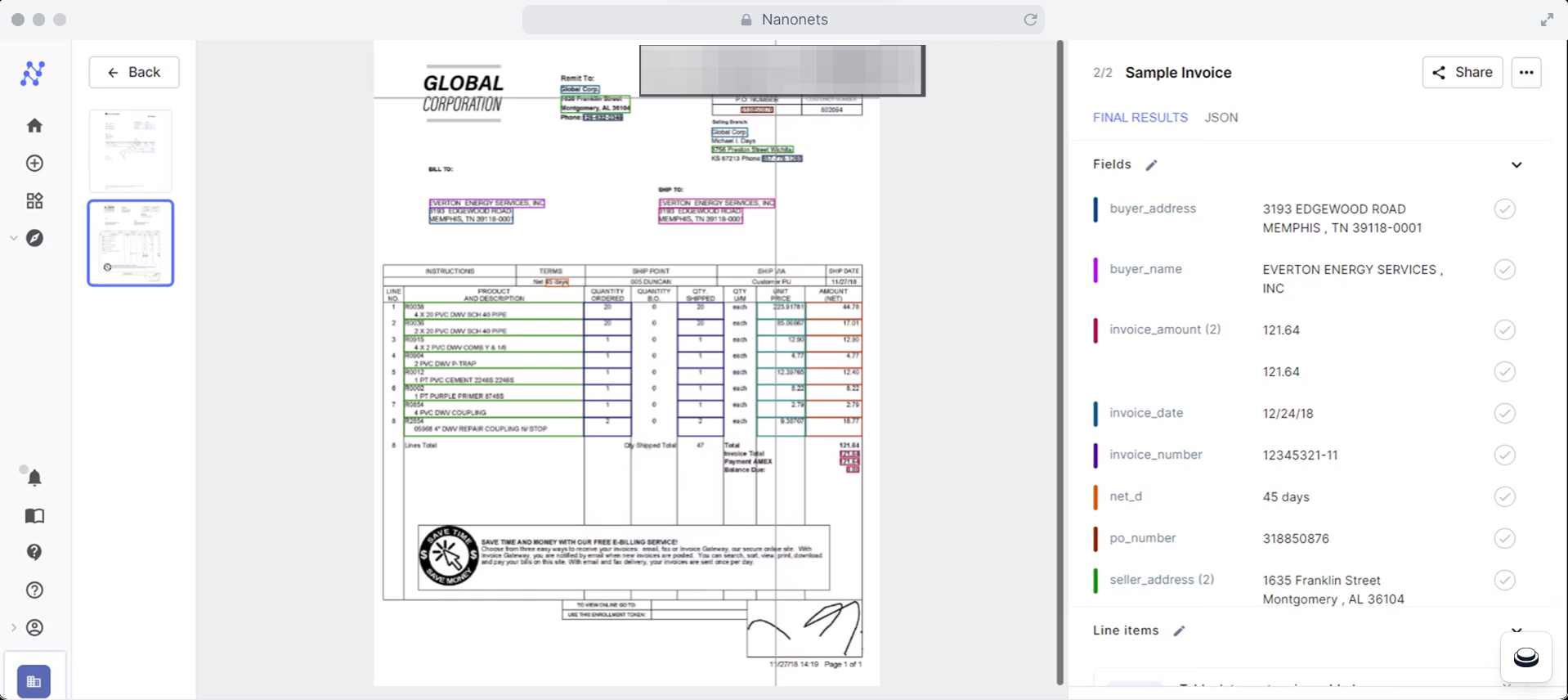
Per utilizzare Nanonet per modificare i documenti scansionati:
- Registrati per un account gratuito su Nanonets.com
- Scegli un modello OCR predefinito per tipi di documenti comuni come fatture o ricevute oppure addestra il tuo modello personalizzato
- Carica un set di esempio dei tuoi documenti scansionati in modo che i Nanonet possano apprendere la struttura e i campi da estrarre
- Specifica le informazioni chiave che devi acquisire, come date, totali, nomi o voci
- Carica i tuoi file scansionati e lascia che Nanonets faccia il resto, trasformandoli in dati strutturati e ricercabili
- Controlla la precisione dei dati estratti ed esportali nel formato desiderato (ad es. JSON, XML, CSV) per ulteriori modifiche o integrazione con altri sistemi
Una delle caratteristiche distintive di Nanonets è la sua scalabilità. Può gestire elevati volumi di documenti, elaborando migliaia di pagine all'ora. La tecnologia OCR basata sull'intelligenza artificiale consente ai Nanonet di elaborare accuratamente documenti in diverse lingue e di adattarsi rapidamente a vari formati e strutture di documenti. Con la sua interfaccia intuitiva e le opzioni di esportazione flessibili, puoi integrare facilmente i dati estratti nei flussi di lavoro e nei sistemi esistenti.
Nanonets offre inoltre flussi di lavoro automatizzati per la trasformazione, la convalida e l'approvazione dei documenti per semplificare i processi di gestione dei documenti e garantire l'accuratezza e la coerenza delle informazioni estratte. Con l'accesso API e i webhook, puoi automatizzare completamente la pipeline di elaborazione dei documenti. Nanonets utilizza misure di sicurezza avanzate per proteggere i tuoi dati sensibili, inclusa la crittografia e il rispetto delle normative sulla privacy come il GDPR.
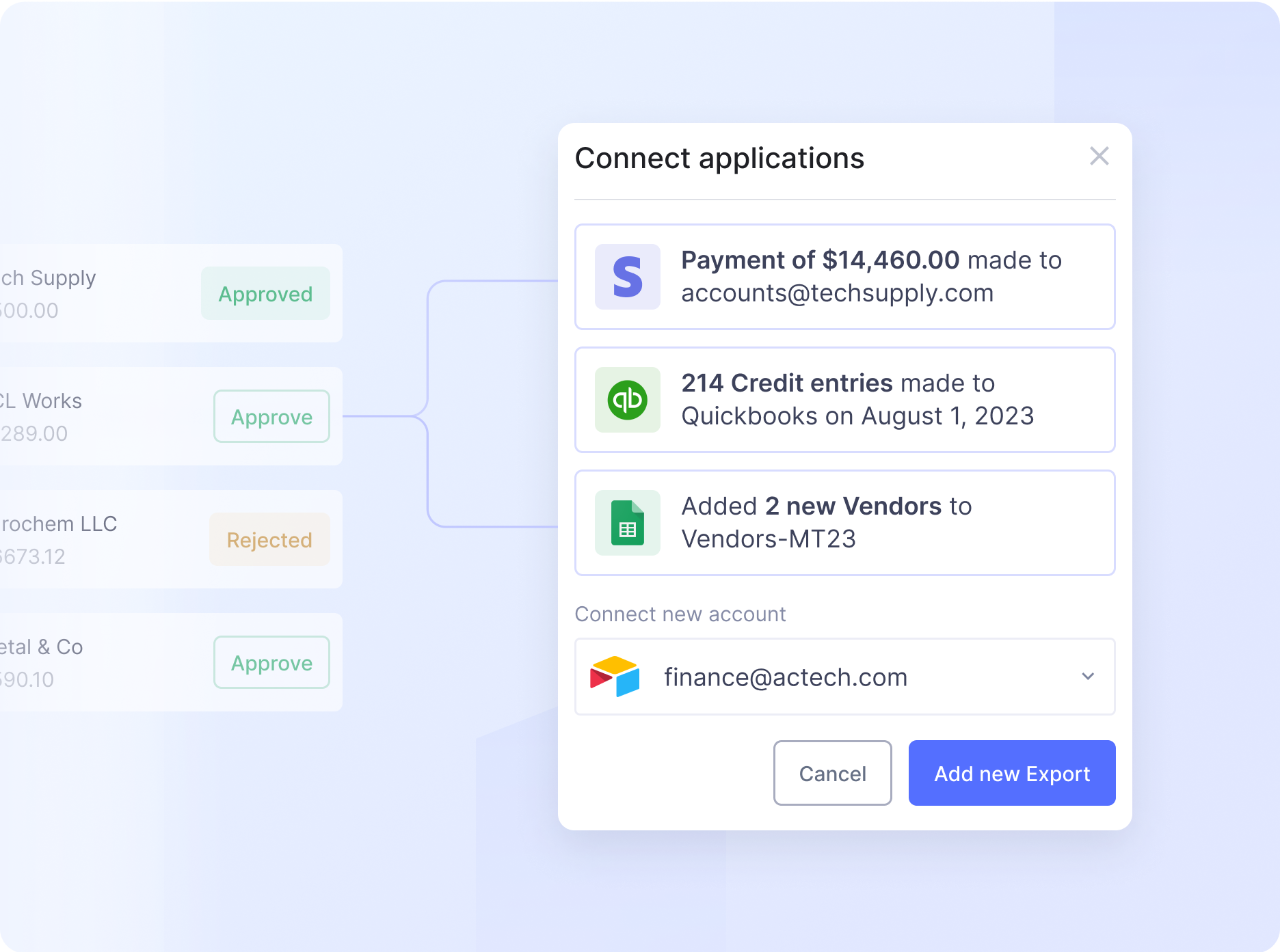
Sebbene Nanonets sia estremamente accurato, potrebbe essere migliore. Alcune scansioni di scarsa qualità potrebbero richiedere la convalida e la revisione da parte di personale umano. Ma l’aspetto positivo è che l’intelligenza artificiale impara continuamente dalle correzioni apportate, migliorando le proprie prestazioni nel tempo. Prezzi è semplice, con un livello gratuito che copre fino a 500 pagine al mese. Oltre a ciò, è un semplice $ 0.30 per pagina per l'OCR. Ciò rende Nanonets una soluzione conveniente e scalabile per le aziende di tutte le dimensioni che desiderano semplificare la modifica dei documenti scansionati.
Conclusioni
Che tu voglia copiare il numero di una fattura o estrarre i punti critici da un contratto, scegli un metodo adatto alle tue esigenze e al tuo budget. Queste soluzioni possono digitalizzare i tuoi documenti scansionati ed estrarre i dati intrappolati in essi, facilitandone la modifica, l'analisi e l'integrazione nei tuoi flussi di lavoro digitali.
- Distribuzione di contenuti basati su SEO e PR. Ricevi amplificazione oggi.
- PlatoData.Network Generativo verticale Ai. Potenzia te stesso. Accedi qui.
- PlatoAiStream. Intelligenza Web3. Conoscenza amplificata. Accedi qui.
- PlatoneESG. Carbonio, Tecnologia pulita, Energia, Ambiente, Solare, Gestione dei rifiuti. Accedi qui.
- Platone Salute. Intelligence sulle biotecnologie e sulle sperimentazioni cliniche. Accedi qui.
- Fonte: https://nanonets.com/blog/how-to-edit-scanned-documents/



